ClipConverter: como fazer download de arquivos do YouTube
Um passo-a-passo fácil e rápido para baixar músicas e vídeos direto do navegador com o ClipConverter
Você pode até achar que não, mas baixar os arquivos do YouTube em formato de áudio ou vídeo para guardar no celular é uma tarefa simples. A ideia, boa para quando ficamos muito tempo sem conexão, como numa viagem, ou para não ficar à toa no trajeto de ônibus até o trabalho, por exemplo, já é prática de muita gente e há algum tempo conta com a mãozinha de serviços online e programas que ajudam na tarefa.
Leia também: Veja como editar vídeos do Youtube pelo celular
Hoje, escolhemos o ClipConverter e preparamos um passo-a-passo completo para mostrar como é simples baixar suas músicas, filmes, clipes e palestras favoritos (e não só do YouTube!) e guardar tudo no celular para assistir depois — uma dica e tanto para quem anda sem tempo de acompanhar todos os canais, vlogs e programas que pipocam nas nossas timelines todos os dias, não é verdade? Então acompanhe:
1º passo: copie o endereço do vídeo que você quer baixar

Vá até a barra de endereços, selecione o “https://www…” e aperte Ctrl + C.
2º passo: cole o endereço no ClipConverter

Acesse o site do ClipConverter e, na tela inicial, cole (Ctrl+V) o endereço do vídeo no campo “Endereço do Vídeo”. Então, Clique no botão Continue.
3º passo: escolha a qualidade do arquivo

Depois que o ClipConverter processar o seu pedido, escolha entre as opções de qualidade do download. Leve em consideração quanto espaço você quer comprometer no seu telefone. Você também pode alterar o nome do arquivo, se quiser.
4º passo: defina mais alguns detalhes

Defina se você quer o arquivo apenas em áudio (formatos MP3, M4A ou AAC) ou em vídeo (formatos MP4, 3GP, AVI ou MOV). Se quiser baixar o arquivo inteiro, mantenha a opção “Converter a partir de” como está. Se quiser fazer um corte, desmarque as opções “Início do vídeo” e “Fim do vídeo” e informe os tempos que definem o início e o fim do trecho que você quer baixar. Clique em Iniciar e aguarde a conversão do vídeo.
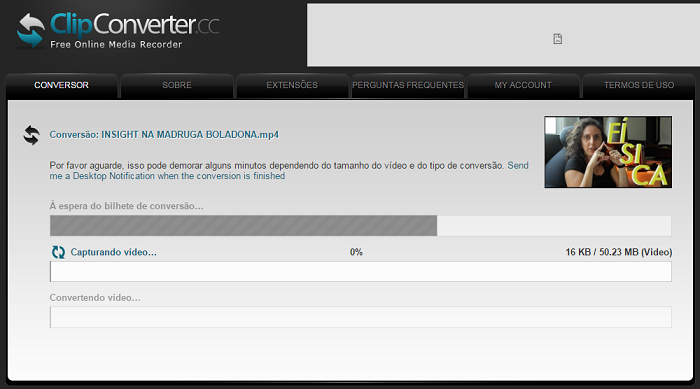
5º passo: clique em download e divirta-se!

Agora é só clicar em Download e esperar o arquivo ser baixado. Se estiver com o celular por perto e tiver um aplicativo leitor de QR Code, também pode ler o código à direita da tela para iniciar a transferência direto do telefone.
Viu como é fácil? Se não usar o QR Code, basta transferir o arquivo baixado no computador para o telefone e acessar a mídia pelo menu do aparelho. O ClipConverter funciona com vários outros sites de hospedagem de vídeos e música (como o Vimeo!). É só fazer o teste. Divirta-se!


